iPhoneで「PDP認証に失敗しました」が出る原因と対処法5選
iPhoneで「PDP認証に失敗しました」というエラーは、APN設定の不具合、SIMカードの不良や接触不良、ネットワーク設定の問題、eSIMのデータ容量不足、iOSバージョンの古さが主な原因です。 これらの対処法として、iPhoneの再起動やSIMカードの抜き差し、ネットワーク設定のリセット、iOSのアップデートが有効です。 この記事では、これらの詳しい原因と具体的な対処法について解説しています。
目次
なお、今海外旅行中に「PDP認証に失敗しました」と表示されて困っているのなら、トリファ(trifa)のeSIMを試してみてください。
トリファは、Wi-Fi環境があるなら、海外にいてもアプリのダウンロードと簡単な設定のみで手軽にインターネットを楽しめます。
eSIMに対応している機種をお持ちならすぐに利用できるので、以下からぜひダウンロードしてみてください。
そもそもPDP認証とは
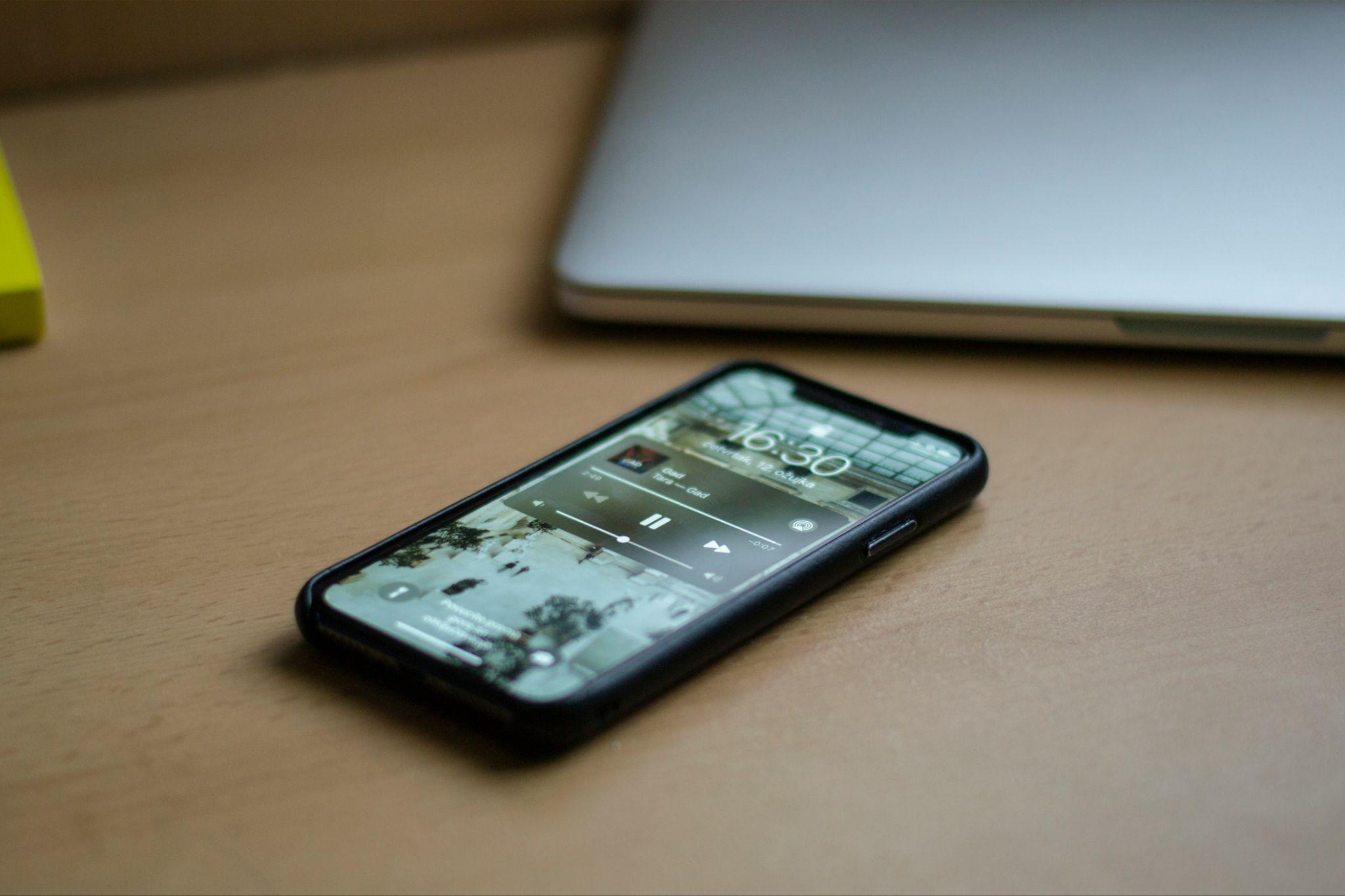
そもそも「PDP認証」という言葉をはじめて聞いたという方もいるのではないでしょうか。
そこで、まずはPDP認証とは何か、エラーが表示されたらどんな影響が出るのかを知っておきましょう。
PDP認証はスマホでネットを使うための設定
PDP認証とは、スマホをインターネットに接続できるようにするための確認作業のことです。
たとえばiPhoneでモバイル通信(4Gや5G)を使ってWebサイトを見たり、アプリを使ったりするには、「このスマートフォンは正しく契約され、きちんと使える状態であるかどうか」を携帯電話会社がチェックする必要があります。
この確認の仕組みを「PDP認証」と呼び、問題がなければインターネットに接続できます。
この認証には、スマホの設定が正しく行われていることや、物理SIMカードやeSIMがしっかり読み込まれていること、契約情報が合っていることなど、いくつかの条件が関係しています。
PDP認証は、大手キャリアはもちろん、MVNO(格安SIM会社)を使う際にも行われ、スマートフォンの買い替え後や、2つの回線を使い分けるとき、海外用のインターネットを利用する場合などでも、この認証が必要です。
「PDP認証に失敗しました」が表示された場合の影響
「PDP認証に失敗しました」というエラーが出ると、4Gや5Gを通じたモバイル通信が使えなくなります。
この状態では、Wi-Fiがつながっていない限り、インターネットにアクセスできません。PDP認証がうまくいかなかったことで、携帯電話会社のネットワークから「このスマホにデータ通信を許可してよい」という確認が得られないのが原因です。
画面に4Gや5Gのマークが表示されていても、実際にはデータのやり取りが行われていないこともあります。通話機能はデータ通信とは異なる仕組みで動いているため、ネットにつながらなくても電話番号での通話ができるケースもあります。
ただし、VoLTE(データ通信を使った高音質通話)は使えないため、音質が低下したり、通話が不安定になったりするかもしれません。
「PDP認証に失敗しました」と表示されるエラーによって、影響を受ける機能を以下にまとめました。
- SafariやChromeなどによるWebブラウジング
- LINEやX(旧Twitter)、InstagramなどのSNSアプリ
- YouTubeやNetflixなどの動画ストリーミング
- App Storeでのアプリダウンロード
- iCloudの同期
- 地図アプリによるナビゲーション
- VoLTE通話
スマホを利用する上で欠かすことのできない機能も多く含まれているので、エラーが出たときはしっかり対処し、早期解決を目指しましょう。
iPhoneでPDP認証エラーが起こる原因
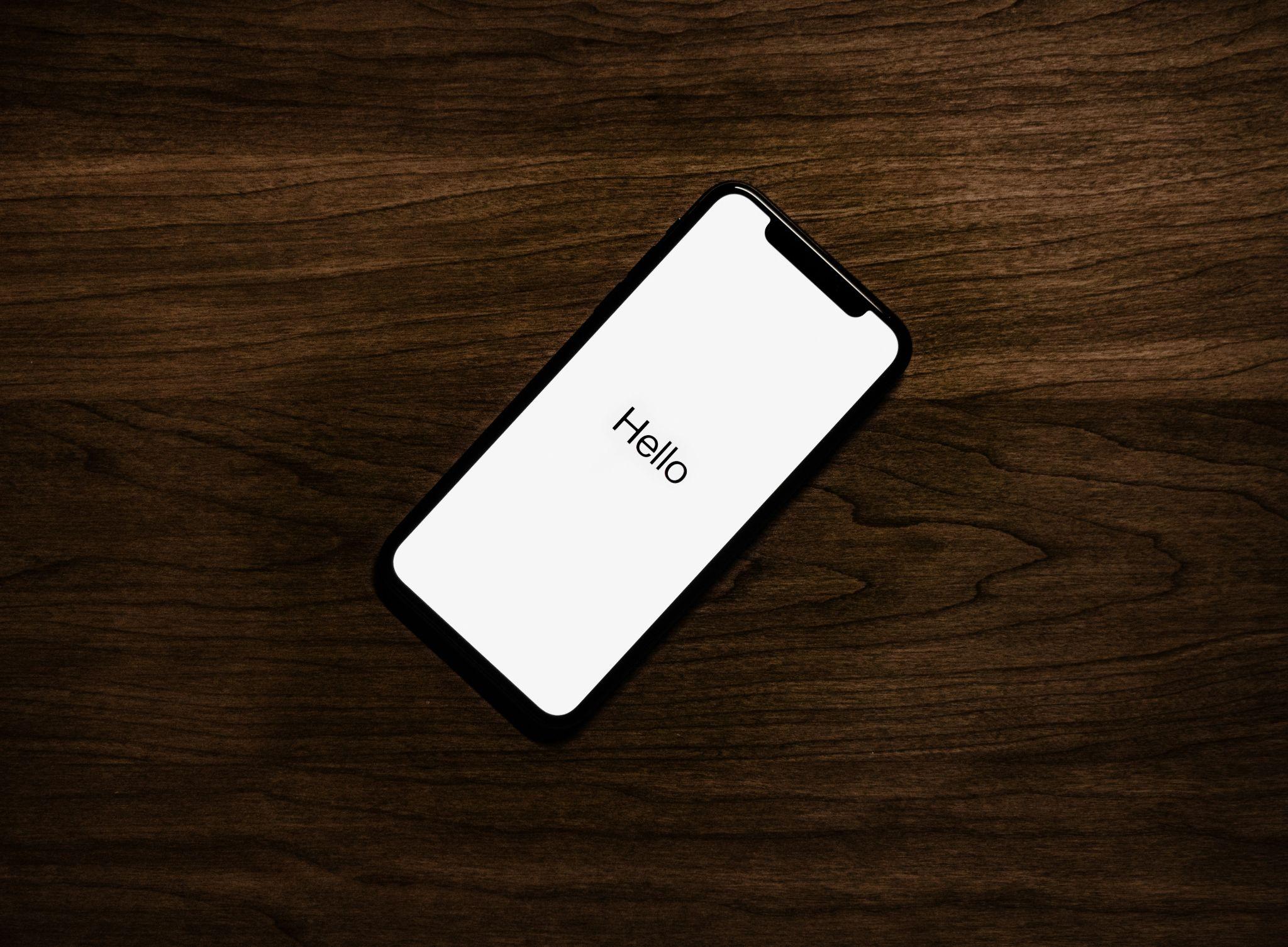
iPhoneで「PDP認証に失敗しました」というエラーが出る原因は、以下の通りです。
- APN設定に不具合が起きている
- SIMカードの不良や接触不良が起きている
- ネットワーク設定に問題が発生している
- eSIMのデータ容量不足や期限切れになっている
- iOSバージョンを更新していない
それぞれ詳しくみていきましょう。
APN設定に不具合が起きている
iPhoneでPDP認証エラーが起こる原因のひとつは、APN(アクセスポイント名)の設定ミスです。
特に、MVNO(格安SIMキャリア)を使っている場合や、機種変更直後のiPhoneでこのエラーが出やすいことがあります。
APNは、iPhoneがインターネットに接続するための入り口のような役割があり、通信会社のネットワークにアクセスする際、この設定が正しく行われていないと、PDP認証がうまくいかずインターネットに接続できません。
APN設定はSIMごとに異なるため、乗り換え時や機種変更時には、正しいAPNを確認・設定することが大切です。
APN設定のミスで起こりやすい原因を以下にまとめました。
- SIMフリーiPhoneで使用する際に、構成プロファイルをインストールしていない
- 機種変更時に、旧端末のAPN設定が新端末に正しく引き継がれていない
- 他社から乗り換えた際に、古い構成プロファイルが残っている
- iOSアップデート後に、APN設定がリセットされてしまう
- 手動でAPNを入力する際に、設定をミスしている
上記に当てはまるものがあれば、APN設定を見直してみてください。
SIMカードの不良や接触不良が起きている
物理SIMカード自体の不具合や接触不良、アクティベート(利用開始の手続き)が完了していない状態でもPDP認証エラーが起こることがあります。
物理SIMカードがしっかり差し込まれていない、傷がある、あるいは金属部分が汚れていると、iPhoneが正しく読み取ることができません。
物理SIMカードを抜き差しした直後や、新しい契約で差し込んだばかりのタイミングで発生しやすいので、エラーが出た直前に上記の行動をしていた場合は、物理SIMカードの不良を疑ってみましょう。
ただし、携帯電話会社側で物理SIMカードの利用手続きがまだ完了していない場合も、同様のエラーが出ることがあります。契約後すぐにエラーが出ている場合は、少し時間をあけてから試してみてください。
契約直後ではない場合は、物理SIMカードを取り出し、柔らかい布で表面を拭いた後、再度正しい向きで差し込んでみると改善するかもしれません。
それでも改善しない場合は、物理SIMカードの不良を疑い、契約している通信事業者に相談することをおすすめします。
ネットワーク設定に問題が発生している
iPhoneのネットワーク設定に不具合があると、「PDP認証に失敗しました」というエラーが表示されることがあります。
とくに、ひとつのiPhoneで複数の通信事業者を契約して使っている場合は、このエラーが起きやすくなるでしょう。
iPhoneには、Wi-Fiやモバイルデータ通信、Bluetooth、VPN、プロキシといったさまざまな通信設定が備わっています。
これらがうまく連携できていない状態や、一部の設定が壊れている場合は、PDP認証に悪影響を及ぼすことがあります。
設定のリセットによって改善することもあるため、ネットワークの設定が心配な場合は、一度確認してみるのがおすすめです。
【設定のリセット方法】※2025年6月時点
iPhoneの「設定」→「一般」→「転送またはiPhoneをリセット」→「リセット」→「ネットワーク設定をリセット」
ただし、この操作を実行すると、保存されていたWi-FiのパスワードやVPN設定なども削除されるため、再設定が必要になる点に注意してください。
eSIMのデータ容量不足や期限切れになっている
「PDP認証に失敗しました」とエラーがでた場合、eSIMのデータ容量切れや有効期限切れが原因になっている可能性もあります。
契約している通信プランの容量を使い切ったり、有効期限が過ぎていたりすると、通信事業者側でネットワーク接続が停止されます。その結果、iPhoneはモバイル通信の認証に失敗し、PDPエラーが表示されるのです。
特にプリペイド型の海外用eSIMや、一時的に購入したプランを利用している場合は、残量や有効期限を忘れずにチェックしましょう。
iOSバージョンを更新していない
「PDP認証に失敗しました」というエラーは、iOSバージョンが古い場合でも表示されることがあります。
特に、新しい通信方式やネットワーク技術にiOSのバージョンが適していないと問題が発生しやすいです。
iOSのバージョンは、「設定」→「一般」→「ソフトウェア・アップデート」と進むと確認できます。
また、「設定」→「一般」→「情報」に進むと、キャリア設定の更新がある場合に通知されるため、更新情報が表示されたら速やかに適用しましょう。
iPhoneで「PDP認証に失敗しました」と表示された時の対処法

iPhoneで「PDP認証に失敗しました」と表示されたときの対処法は、以下の通りです。
- iPhoneを再起動する
- SIMカードを抜き差しする
- 機内モードのON/OFFを切り替える
- ネットワーク設定をリセットする
- iOSアップデートがあれば実行する
それぞれ詳しく解説します
①iPhoneを再起動する
iPhoneの再起動は、「PDP認証に失敗しました」というエラーの解決に有効な対処法です。
一度電源を切って再起動することで、メモリ上で動いていたすべての処理がリセットされます。その結果、PDP認証を妨げていた一時的なソフトウェアの不具合や、バックグラウンドで発生していた問題が解消される可能性があります。
再起動で本当にエラーが解消されるのかと疑いたくなるかもしれませんが、ぜひ実施してください。
②SIMカードを抜き差しする
物理SIMカードを使っている場合は、物理SIMカードを抜き差ししてみましょう。
「PDP認証に失敗しました」とエラーが表示される場合、物理SIMカードがうまく読み込まれていないことが多いです。
物理SIMカードがSIMトレイにきちんと収まっていない場合は、差し直しをすることで改善するかもしれません。
また、物理SIMカードの金属端子に汚れが付着していたり、酸化していたりすると、iPhoneが物理SIMカードをうまく読み取れない原因になるので、手元に柔らかい布がある場合は軽い力で拭き取ってみるのもおすすめです。
SIMカードを抜き差しする際に気をつけたいポイントは、以下の通りです。
- iPhone本体の電源を切ってから行う
- SIMカードは小さいため、紛失しないよう気をつける
- 静電気が発生しないよう注意する
SIMカードの抜き差しには、SIMトレイを引き出す穴に細いSIMピンを差し込む必要があります。
爪楊枝やシャープペンの芯は、折れたときに穴に詰まり、故障の原因となるため使わないようにしてください。
③機内モードのON/OFFを切り替える
機内モードのON/OFFを切り替えることでも改善する可能性があります。
通信が一時的に不安定な場合に役立つ対処法ですが、iPhoneの機内モードを一度オンにすると、モバイルデータ通信・Wi-Fi・Bluetoothなどのワイヤレス機能がすべて停止します。
その後オフに戻すことで、通信機能がリセットされ、再び接続の初期化が行われます。
機内モードのON/OFFを切り替えることによって、通信事業者との接続プロセスが再構築され、接続エラーや一時的な不具合が解消されることがあるでしょう。
④ネットワーク設定をリセットする
ネットワーク設定をリセットすると、Wi-Fiやモバイルデータ通信、Bluetooth、VPN、プロキシといったすべての通信設定が初期状態に戻されます。内部ファイルが破損している場合は、一括でリセットすることで根本的な原因を取り除ける可能性があるのです。
たとえば、VPNやプロキシ設定が誤って有効になっている、古いキャリア設定が残っている、ネットワーク構成に不整合があるといった場合も、ネットワーク設定をリセットすることで解決できることがあります。
注意点として、設定のリセット後は、Wi-FiのパスワードやVPN情報などを再設定しなければなりません。「再設定に必要な情報が得られなくなってしまった」とならないよう、Wi-FiのパスワードやVPN情報はメモに残しておくことをおすすめします。
⑤iOSアップデートがあれば実行する
iOSのアップデートを長期間行なっていなかった方は、iOSアップデートを実施しましょう。
古いiOSを使い続けていると、最新の通信規格や通信事業者側の設備変更に対応できない場合があります。その結果、PDP認証が正しく行われず、接続エラーが発生する原因につながるのです。
また、過去のバージョンにはPDP認証に関連するバグが含まれていることもあります。iOSアップデートはこまめにチェックし、常に最新の状態にしておくことがおすすめです。
iOSアップデート時は、以下の内容に注意してください。
- iPhone本体がWi-Fiに接続されている
- バッテリー残量が十分にある
- ストレージに空きがある
アップデート後は、モバイル通信が問題なく行えるか必ずチェックしましょう。
eSIMでPDP認証に失敗する場合の対処法

「PDP認証に失敗しました」というエラーが出るのは、物理SIMカードを利用している方だけではありません。カードの抜き差しが不要なeSIMを使っている場合でも、同様のエラーが表示されることがあります。
そこで、eSIMを利用している方のスマホで「PDP認証に失敗しました」というエラーが出た場合の対処法は、以下の通りです。
- eSIMプロファイルを再インストールする
- データ残量と有効期限を確認する
- 物理SIMカードがあれば切り替えてネット接続できるか確認する
- それでも解決しない場合は通信事業者(キャリア)に連絡する
①eSIMプロファイルを再インストールする
eSIMを利用していて「PDP認証に失敗しました」というエラーがでた場合は、eSIMプロファイルの削除と再インストールをしてみましょう。
eSIMには、通信事業者との接続に必要な情報がプロファイルとして記録されています。
このプロファイルが破損していたり、インストールが不完全だったりすると、認証エラーにつながることがあります。
物理SIMカードとは異なり、eSIMはソフトウェア上で管理されているため、プロファイルを削除して再インストールすることで通信設定を初期状態に戻すことが可能です。
再インストールの際には、事前に再発行手続きやQRコードの再取得が必要な場合もあるため、契約している通信事業者の案内を必ず確認してから進めるようにしましょう。
この対応は、機種変更直後に「PDP認証に失敗しました」と表示された場合も試してほしい対処法です。
とくに、eSIMの設定が引き継がれなかった場合や、新しい端末で認証がうまくいかない場合には、プロファイルの再インストールをおすすめします。
ただし、プロバイダーによっては再インストールの回数に制限が設けられていることがあるので注意してください。
もし「1回限りの再発行のみ対応」という条件がある場合、手続き前に確認しておかないと再設定ができなくなるかもしれません。
再インストールを行う際は、契約時の利用規約やサポートページを事前にチェックしましょう。
②データ残量と有効期限を確認する
PDP認証エラーの原因として意外と見落とされがちなのが、データ容量の使い切りや有効期限切れです。
多くの通信事業者は、データ残量を使い切った場合は速度制限が行われるのが一般的ですが、中にはデータを使い切ったタイミングでモバイル通信が行えなくなる事業者もあります。
その結果、iPhoneは通信を試みても認証が通らず、PDP認証エラーとして表示されてしまうのです。
とくに海外用プリペイドeSIMや、使用期間が決まっている短期契約のeSIMを利用している場合は、定期的に残量や期限を確認する習慣付けを行いましょう。
もし海外旅行中にデータ残量を使い切ってしまった場合は、新たにデータを購入してください。
③物理SIMカードがあれば切り替えてネット接続できるか確認する
物理SIMカードとeSIMを併用している場合、エラーの原因を特定するために、一時的に物理SIMカードへ切り替えてモバイル通信できるか試してみましょう。
切り替えによって、問題がeSIM側の設定や通信状態によるものなのか、iPhone本体のネットワーク機能全体に起因しているのかを判断できます。
たとえば、物理SIMカードでモバイルデータ通信が正常に使えるようであれば、エラーの原因はeSIM側にあると判断できます。その場合、eSIMプロファイルの再インストールや、データ容量の追加、契約状況の確認などと対処を限定できます。
一方で、物理SIMカードでも同様に通信できない場合は、iPhoneのネットワーク設定やソフトウェア、OSの問題である可能性が高まります。
切り分け作業を行うことで、無駄な手間を省き、効率よく原因を特定できるので、モバイル通信の切り替えができる方は参考にしてください。
④それでも解決しない場合は通信事業者(キャリア)に連絡する
すべての対処法を試してもエラーが解消しない場合は、通信事業者側に原因があるのかもしれません。
特にeSIMは物理SIMカードと異なり、アクティベーションやネットワーク認証など、多くの工程が通信事業者のシステムに依存しています。そのため、再起動やプロファイルの再インストールなどを試しても改善しない場合は、通信事業者側の原因である可能性も考えられるのです。
問い合わせをする際は、以下の内容を伝えることで早期解決につながることがあります。
- エラーの発生状況を時系列で伝える
- 示されたメッセージを正確に伝える
- 試した対処法を伝える
- 他のSIMカードや端末での動作確認結果も共有する
今回起きていることを正確に伝えられるように、上記のポイントをまとめておきましょう。
iPhoneでPDP認証エラーが出ないようするための予防策
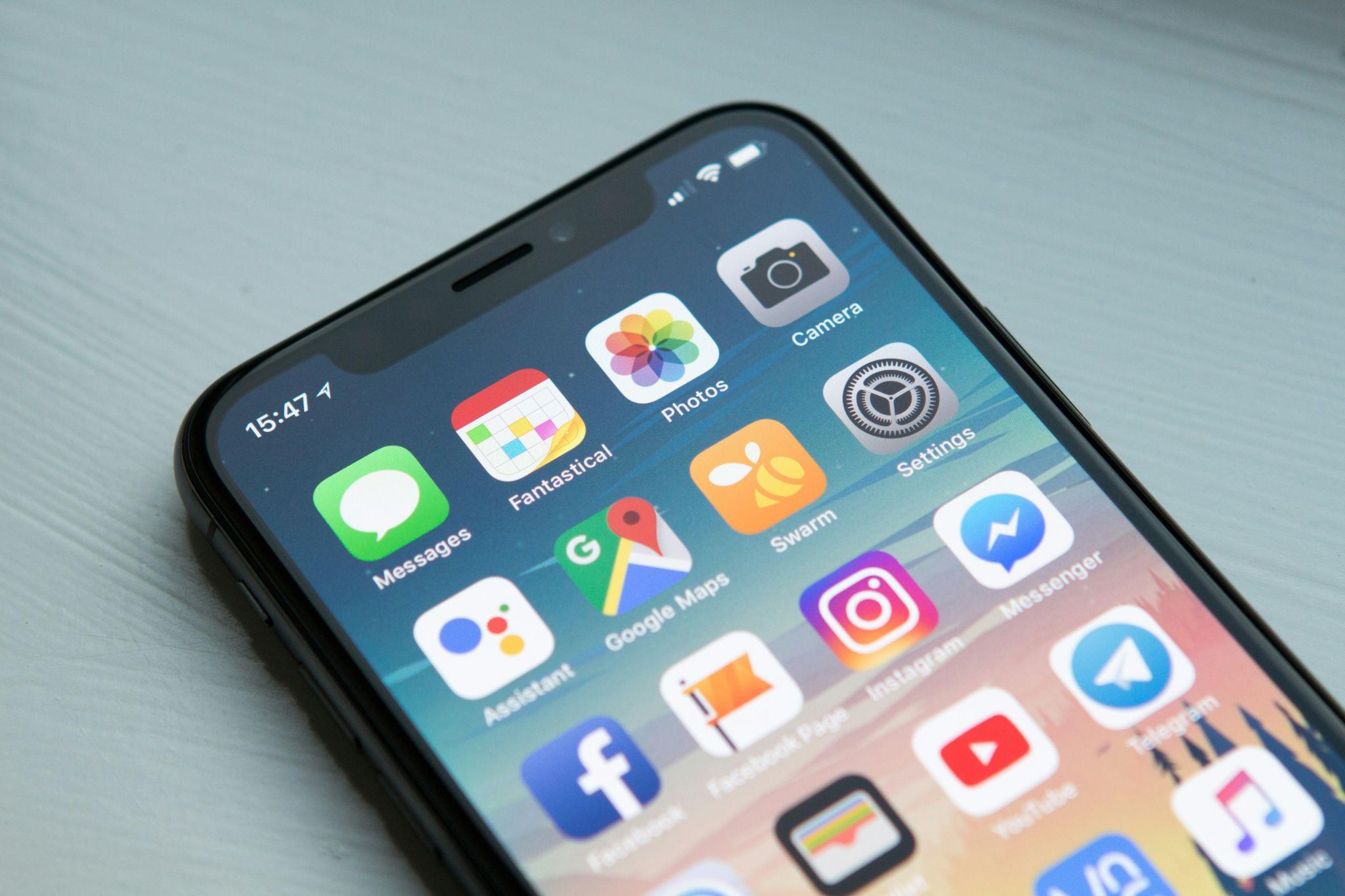
iPhoneでPDP認証エラーが表示されないようにする予防策は、以下の通りです。
- 定期的にOSアップデートを行う
- データ残量を定期的にチェックする
- 海外渡航前は事前確認をしっかり行う
それぞれの内容をしっかり確認し、今後PDP認証エラーで悩まないようしっかり対策しておきましょう。
定期的にOSアップデートを行う
「iPhone PDP認証に失敗しました」というエラーを防ぐには、iOSとキャリア設定を定期的にアップデートしましょう。
iOSのアップデートには、さまざまな改善が含まれています。
- 新しいネットワーク技術への対応
- PDP認証に関する不具合の修正
- セキュリティ強化
- 通信事業者側の設備との互換性向上
一方で、古いiOSやキャリア設定を使い続けていると、こうしたアップデート内容が反映されません。その結果、ネットワークとの連携に支障が出たり、認証エラーが発生しやすくなったりする可能性が高まります。
アップデート後は、モバイルデータ通信が正常に機能しているか必ず確認してください。
データ残量を定期的にチェックする
eSIMを利用しているiPhoneで「PDP認証に失敗しました」というエラーを防ぐには、データ残量と有効期限の定期的なチェックが重要です。
データ残量は、気づかないうちに容量切れや期限切れになることがあります。
契約しているキャリアの専用アプリやマイページで確認できる方は、使用量や期限をこまめに確認しましょう。
海外渡航前は事前確認をしっかり行う
海外渡航時に「PDP認証に失敗しました」というエラーが出ないようにするためには、出発前の準備が重要です。
海外では、データローミングの設定忘れや、現地ネットワークとの非対応、eSIMの利用地域外での接続、APN設定の不一致など、国内とは異なる原因でエラーが起こることがあります。
現地でトラブルが起きると対処が難しくなるため、事前にeSIMの対応エリアを確認し、ローミング設定、APN情報の準備、通信テストを済ませておくと安心でしょう。
また、海外旅行時にeSIMがおすすめな理由は、以下の記事で詳しく解説しています。あわせてチェックしてください。
海外旅行にはeSIMがおすすめ!7つのメリットを一挙紹介します。
まとめ

iPhoneで「PDP認証に失敗しました」と表示されるエラーメッセージは、APN設定の不備、SIMカードの接触不良、モバイル通信データの容量不足、iOSのバージョンの古さなどが主な原因です。
再起動やSIMカードの抜き差し、ネットワーク設定のリセット、iOSアップデートの実施などを順に試すことで、多くの場合は解消できます。
eSIMを利用しているのであれば、プロファイルの再インストールも有効です。契約している通信事業者(キャリア)を問わず行える対処法なので、今回のエラーが表示されて困っている方は、ぜひ対処法を実施してみてください。
現在、海外旅行中で上記の対処法を実施しても改善しない場合は、通信事業者側に問題が発生しているのかもしれません。
その場合は、新しいeSIMを契約することで、ネット接続できるようになる可能性があります。
海外旅行時のネット通信を行える「トリファ(trifa)」は、海外にいる場合でも、Wi-Fi接続できる環境であればアプリのダウンロードと簡単な設定をするだけでネット通信を利用できます。
対処法で改善しない方は、ぜひ「トリファ」も活用してみてください。
ライター
トリファ編集部
海外旅行の際に知っておくと良い情報や、通信に関する疑問点を解消できる情報を提供させていただきます。皆様の海外渡航がより良いものになるための手助けとなれればと思います。
CHAT BOT
ご利用に関する問い合わせはこちら
お気軽にお問い合わせください
CONTACT
法人の問い合わせはこちら
専用のフォームにてお問い合わせください
